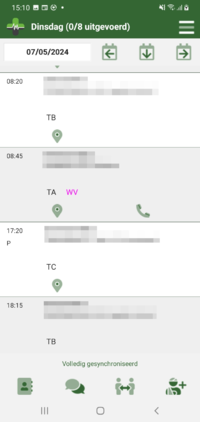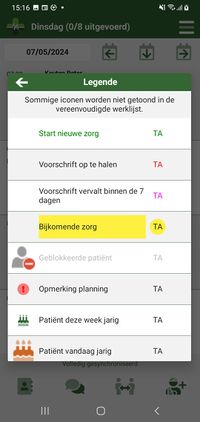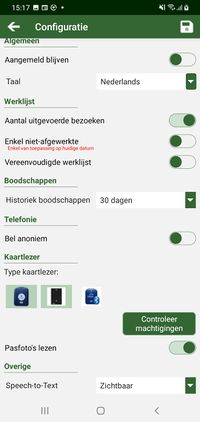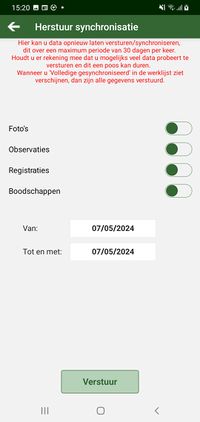Mobile Android Werklijst
Algemeen
Van zodra u bent aangemeld in de app verschijnt automatisch de voor u geplande werklijst.
Deze is gesorteerd van vroeg naar laat, zoals in de planning werd ingegeven.
Via de pijltjes naast de datum (bovenaan) kan u navigeren in de tijd.
Met de pijl naar links navigeert u naar dagen in het verleden. Met de pijl naar beneden komt u op de huidige dag en met de pijl naar rechts navigeert u naar de volgende dagen met een maximum van 7 dagen in de toekomst.
Er is een mogelijkheid om een beknoptere werklijst te tonen zodat er meer bezoeken op 1 scherm passen. Klik hier voor meer uitleg.
3 streepjes
Rechts bovenaan vindt u volgend icoontje:
Wanneer u hierop drukt, hebt u 8 keuzes:
Legende
Configuratie
Beoordeel
Online help
Forceer sync
Uitloggen
Bezoeken
Icoontjes onderaan
Patiënten
Boodschappen
Bezoeken doorgeven
Ongeplande bezoeken
Het scherm over de bezoeken kan opgedeeld worden in 3 secties: patiëntinformatie, zorgen en icoontjes.
Patiëntinformatie
Hier wordt beknopte informatie over de patiënt weergegeven. Namelijk de naam, leeftijd, adres, pasfoto en de KATZ-score indien er een toilet is.
Indien een patiënt dement (d) of palliatief (p) is of corona (c) heeft, wordt dit weergegeven onder het uur van het bezoek.
Zorgen
De zorgcodes van de zorgen die u bij de patiënt dient toe te dienen, worden naast elkaar weergegeven. Wanneer u het bezoek opent, komen de zorgen onder elkaar te staan.
Voor meer informatie over de zorgen, druk hier.
Icoontjes
Onderaan zijn standaard 2 iconen aanwezig waarmee u de patiënt rechtstreeks kan bellen of de standaard ingestelde navigatie-app opent om uw route naar de patiënt te berekenen.
Het SMS-icoontje kan u via ‘configuratie’ al dan niet zichtbaar maken. Hiermee kan u een SMS sturen naar de patiënt, bijvoorbeeld wanneer u wat later zal zijn.
Het wil zeggen dat er belangrijke informatie is bij dit specifieke bezoek en enkel voor deze bepaalde dag.
NOTA: bij iOS moet u even in het veld van het bezoek blijven drukken en dan verschijnt de uitleg achter de getoonde iconen. Wanneer u dan drukt op het tekst vakje waar u de uitleg van wil, krijgt u dat vakje te zien.
Er zijn ook nog andere icoontjes mogelijk. Om de legende van de icoontjes te zien, drukt u op en drukt u op Legende.
Ongepland bezoek
Indien een onverwacht bezoek dient afgelegd te worden en dit staat niet in uw werklijst, kan u een ongepland bezoek toevoegen.
Onderaan in de werklijst drukt u op om een ongepland bezoek toe te voegen.
Het registratiescherm gaat automatisch open en van hieruit kan u meteen het bezoek registreren en een commentaar toevoegen.
NOTA: deze knop is ENKEL voor ONGEPLANDE BEZOEKEN en kan niet gebruikt worden om geplande bezoeken te registreren. Dit doet u in het bezoek zelf!